IntersectionObserver实现小程序长列表优化
思路
这里以一屏数据为单位【一个分页的10条数据,最好大于视口高度】,
监听每一屏数据和视口的相交比例,即用户能不能看到它
只将可视范围的数据渲染到页面上,其余的使用空白高度占位符代替,
可视范围可扩大到当前可视范围的上下两倍到三倍,减少滚动时留白现象
实现
大多数都是监听 scroll,结合防抖函数,来控制数据的渲染
这里我们使用小程序自带api,IntersectionObserver 来实现
通过 IntersectionObserver 来监听可视范围内的元素,当元素进入可视范围时,将对应的数据渲染到页面上。
其返回的 intersectionRatio 为相交比例,大于0 说明进入可视范围,渲染真实数据,否则,渲染高度占位符
第一步
首先需要两个数组,一个用来存放真实数据,一个用来存放高度占位符数据
将原来的 storeList,改为二维数组,以一屏为单位进行分割
// Taro
// wholePageHeight和wholeStoreList不用放在state中,页面销毁时记得释放
// 高度占位符数据
let wholePageHeight = [];
// 真实数据
let wholeStoreList = [];
state = {
// 当前页码
pageCurrent: 0,
// 渲染的数据
storeList: [],
// 高度占位符数据
storeListPlaceholder: [],
// ...
}
第二步
保存所有的列表数据以及页面高度数据
每次数据请求完成,将列表数据push到 wholeStoreList 中,
然后将当前这一屏的数据放到对应页面的 pageCurrent 的 storeList 中,
setState后, 计算这一屏的高度,然后将其存放到 wholePageHeight
// Taro
// 分页获取列表数据
getList = async () => {
// 接口请求数据
const { pageCurrent } = this.state;
const records = await api.getList({
pageCurrent
});
// 分页累加
pageCurrent++
// 保存所有的列表数据
wholeStoreList.push(records);
// 设置当前这一屏的数据
storeList[pageCurrent] = records;
this.setState({
storeList,
pageCurrent,
}, () => {
// 数据setState后,获取当前页的高度
this.getPageHeight();
});
}
// 计算当前页的高度
getPageHeight = () => {
const {
pageCurrent,
} = this.state;
// 返回一个 SelectorQuery 对象实例
const query = Taro.createSelectorQuery();
// 查询节点信息的对象
query
// 在当前页面下选择第一个匹配选择器 selector 的节点。返回一个 NodesRef 对象实例,可以用于获取节点信息。
// 类似于 CSS 的选择器
.select(`#storePage${pageCurrent}`)
// 添加节点的布局位置的查询请求,SelectorQuery.exec 方法后,节点信息会在 callback 中返回
.boundingClientRect()
// 执行所有的请求。请求结果按请求次序构成数组,在callback的第一个参数中返回。
.exec(res => {
if (res && res[0].height) {
/**
* rect.id // 节点的ID
* rect.dataset // 节点的dataset
* rect.left // 节点的左边界坐标
* rect.right // 节点的右边界坐标
* rect.top // 节点的上边界坐标
* rect.bottom // 节点的下边界坐标
* rect.width // 节点的宽度
* rect.height // 节点的高度
*/
// 保存当前页的高度
wholePageHeight.push(res[0].height);
// 监听当前页的节点
this.observePage(pageCurrent);
}
});
}
第三步
针对每一屏都去添加监听,判断是否需要渲染真实数据,还是高度占位符
这里通过 IntersectionObserver 来监听,当元素进入可视范围时,将对应的数据渲染到页面上。
:::tip 小细节
如果只控制一屏的显示,那么当用户快速滑动上下屏时,
会出现一屏的数据还没渲染完,就已经滚动到下一屏了,导致白屏出现
所以:需要设置 relativeToViewport top 和 bottom 参数,顶部和底部的边界,进入上下三个屏幕高度就开始渲染
:::
// Taro
observePage = () => {
const {
storeList,
} = this.state;
const windowHeight = Taro.systemInfo.windowHeight;
// WXML节点布局相交状态
// 创建 IntersectionObserver 对象,用于推断某些节点是否可以被用户看见、有多大比例可以被用户看见。
const observerObj = Taro.createIntersectionObserver(this)
// 指定页面显示区域作为参照区域之一
.relativeToViewport({
// 设置顶部和底部的边界,进入上下三个屏幕高度就开始渲染
top: 3 * windowHeight,
bottom: 3 * windowHeight
});
// 返回IntersectionObserver对象实例,用于推断某些节点是否可以被用户看见、有多大比例可以被用户看见
observerObj.observe(`#storePage${pageIndex}`, (res) => {
/**
* res.id // 目标节点 id
* res.dataset // 目标节点 dataset
* res.intersectionRatio // 相交区域占目标节点的布局区域的比例
* res.intersectionRect // 相交区域
* res.intersectionRect.left // 相交区域的左边界坐标
* res.intersectionRect.top // 相交区域的上边界坐标
* res.intersectionRect.width // 相交区域的宽度
* res.intersectionRect.height // 相交区域的高度
*/
// < 0,未相交,使用高度占位符
if (res.intersectionRatio <= 0) {
storeList[pageIndex] = {
height: wholePageHeight[pageIndex]
}
// > 0,相交,使用真实数据
} else {
storeList[pageIndex] = wholeStoreList[pageIndex];
}
this.setState({
storeList
});
});
}
第四步
在页面上渲染数据,如果当前这一屏有数据,就渲染真实数据,否则渲染高度高度占位符
// Taro
// 列表渲染
renderStoreList = () => {
const {
storeList,
} = this.state;
return (
storeList.map((storePage, index) => (
<View className='store-page' key={index} id={'storePage' + index}>
{
// 是否存在当前页的数据
storePage && storePage.length ?
<View className='store-list'>
{
storePage.map((storeItem) => (<StoreInfo item={storeItem} key={storeItem.id} />))
}
</View>
:
// 占位组件 ---
<PlaceWrap customStyle={{height: storePage.height + 'px'}} />
}
</View>
))
)
};
到此,一个长列表的优化就OK了
IntersectionObserver
看了下 caniuse ,发现除了IE,兼容性也还行,那web端也可以尝试下的
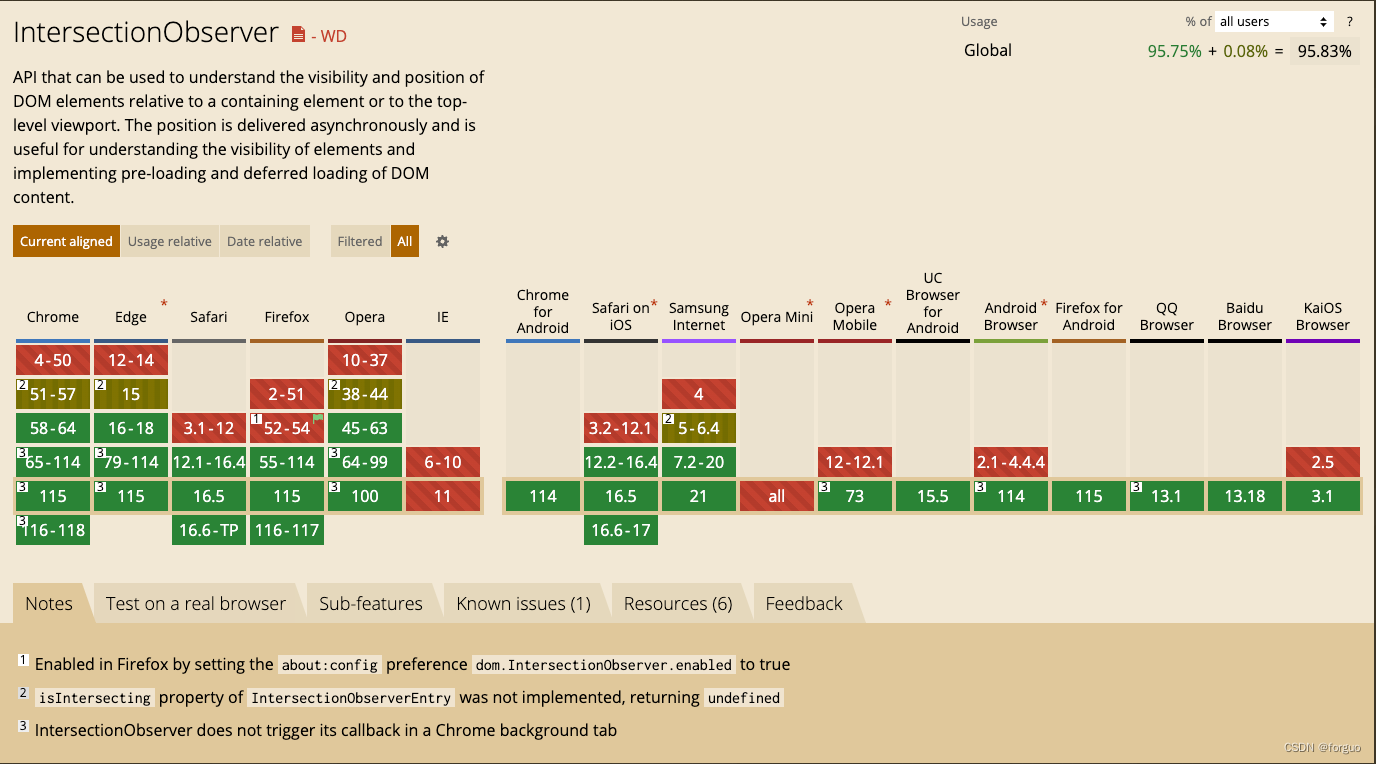





















 782
782











 被折叠的 条评论
为什么被折叠?
被折叠的 条评论
为什么被折叠?








